HelloWorld:已经不是一个简简单单的程序了,后续所有编程语言框架的学习,搭建好了之后跑一个最简单的程序测试,都叫HelloWorld。
步骤
1.新建一个文件夹code(存放刚开始学习的代码),下面在创建一个day01的文件夹(存放第一天的代码)
代码就是指令,指令用文本来承载就行了,不适用其他格式
在新建好的目录下右键

Windows7
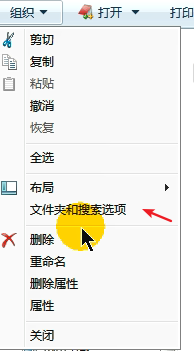
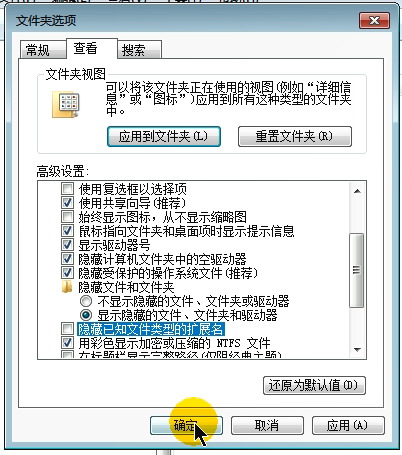
Windows10

2.修改:文件名.后缀

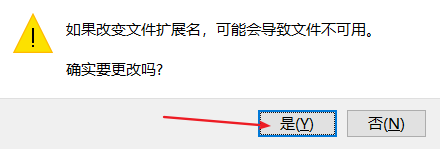
3.右击文件
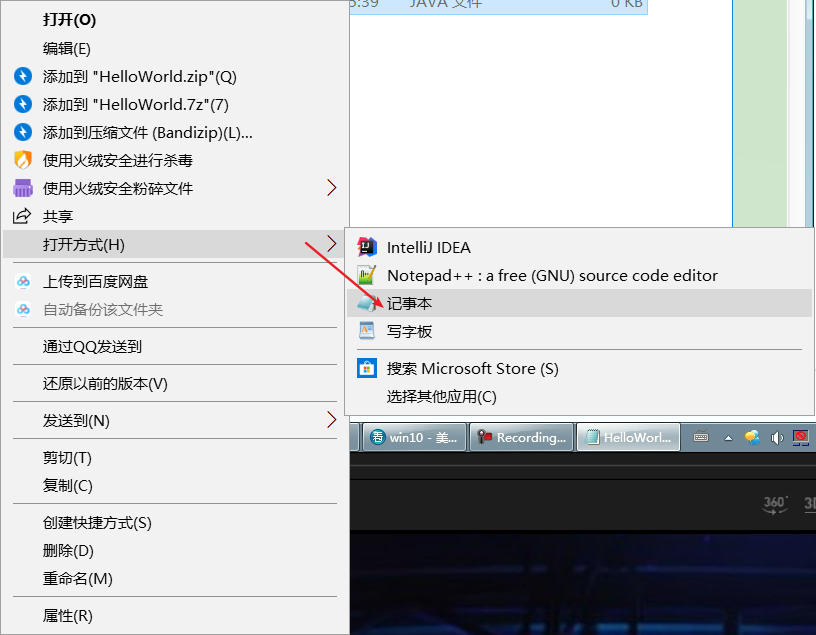
4.输入代码
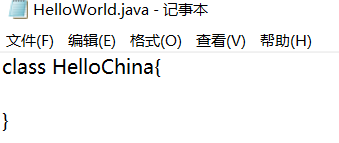
5.看下面的图
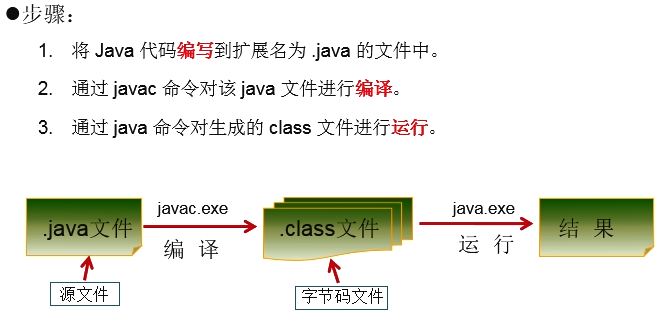
首先配置完环境变量,上面的两个命令可以在任何位置(文件夹)下执行
但是要使用命令编译或者运行Java的代码需要找到对应文件的位置
①找到对应HelloWorld.java的位置。(使用cmd命令)
偷懒的技巧: 回车就行不用使用dir cd等命令。
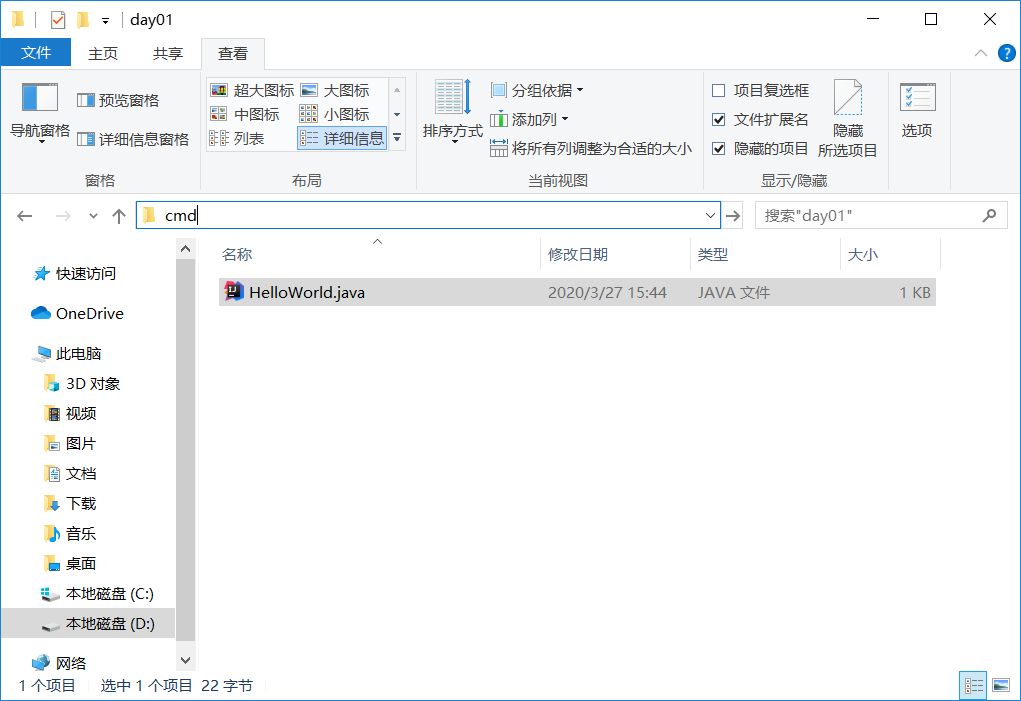
②使用javac编译HelloWorld.java文件,输完后按回车执行命令

直接出来下一行没有提示错误就会在文件夹下多出来一个:.class字节码文件,
字节码文件名称是源文件中的类名,字节码文件对应的就是java文件中的类
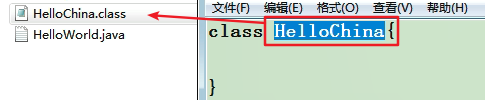
③解释运行字节码文件:使用java命令后面+字节码文件的名称(类的名称)不要后缀

会提示错误,没有找到mian方法。main方法是程序的入口,编译的时候可以没有,运行的时候必须要有。格式是固定的
按照提示补全类中的内容

因为修改过源文件,所以需要重新编译。
偷懒的方法:在窗口中用↑键可以调出之前使用过的命令,按过了(跳到别的命令)就可以使用↓键再往回找。找到后回车就行了

没有错误提示,重新编译完成后会覆盖之前的 .class文件(字节码文件)
④继续解释运行字节码文件:使用java命令后面+字节码文件的名称(类的名称)不要后缀

现在就不会有错误提示了,但是啥也没有
⑤写一段代码,照抄以后学到自然就懂了

⑥因为修改过源文件,所以又要重新编译。编译完后接着运行
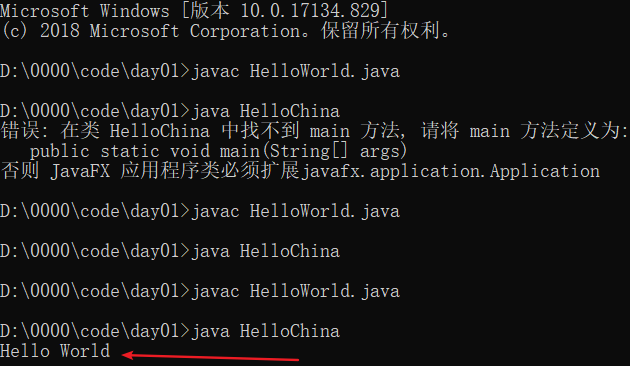
内容就是""中的部分
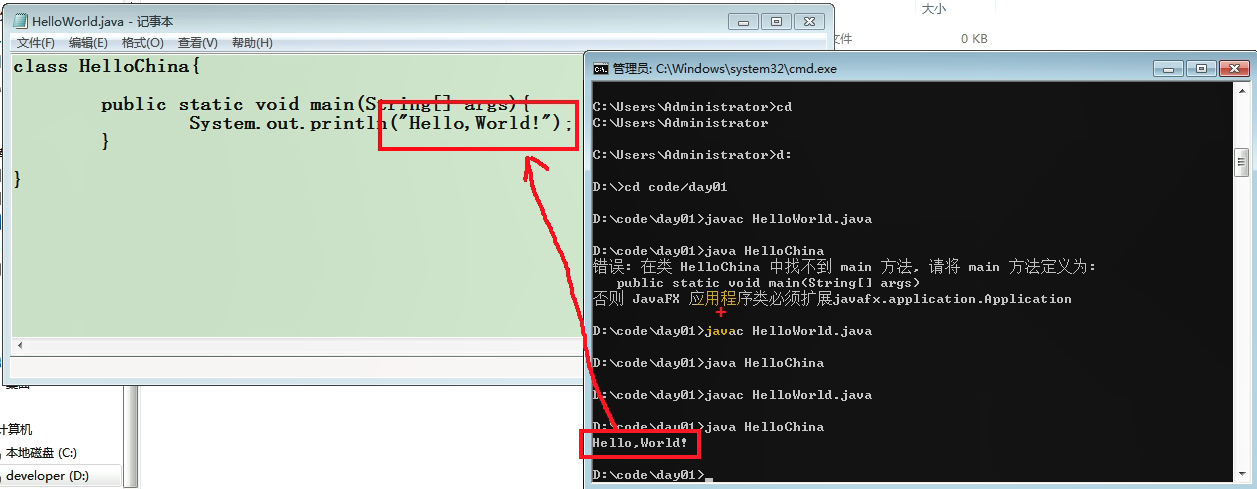
Java第一个程序就完成了
注意的细节
1.不要在命令后+;
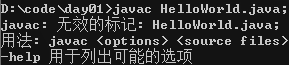
2.写错文件名称会提示找不到,无法加载

3.写小写的名称也能执行命令,是因为Windows不区分大小写,而Java严格区分大小写
javac找的是源文件,是Windows环境下找所以大小写无所谓


但是java就区分大小写

因为这时候就回到Java层面了,java命令是java虚拟机运行.class字节码文件的命令,虚拟机找不到
4.什么都没写错,提示找不到,无法加载。有可能是classpath配置错了
classpath其实也可以不用配置
classpath是class文件的路径,java命令运行.class文件后就会去classpath下面找。
你写到day01目录下,然后让命令去到配置错误的classpath下去找,就会提示找不到,无法加载。
5.java代码严格区分大小写
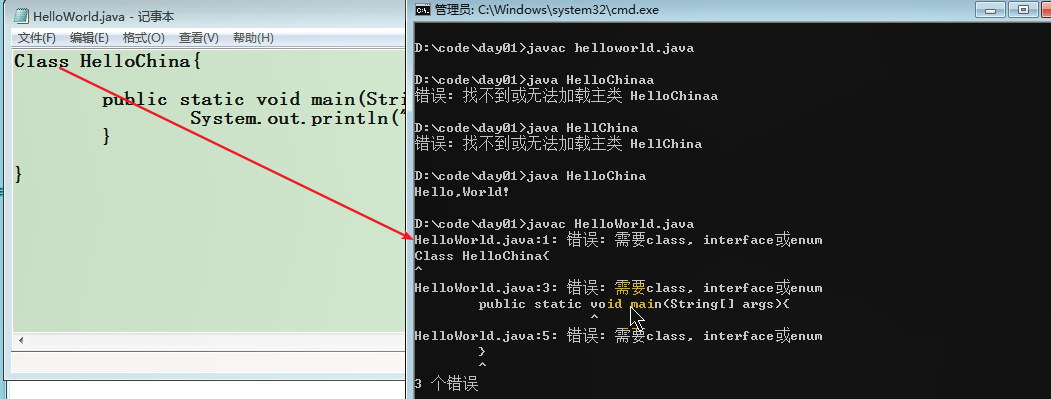
6.语句结束要+;(英文的)
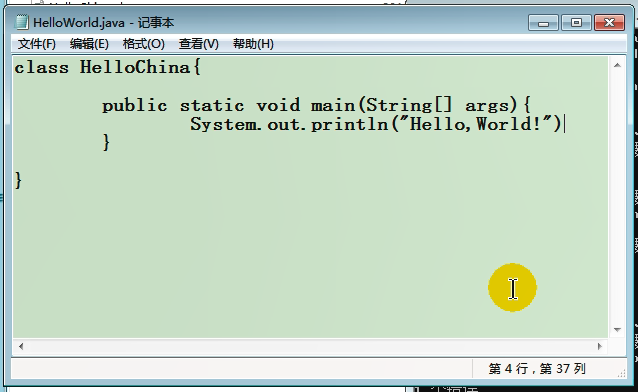
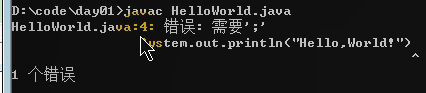


小结第一个程序

编写
- Java源文件以“java”为扩展名。源文件的基本组成部分是类(class),如 本例中的HelloWorld类。
- Java应用程序的执行入口是main()方法。它有固定的书写格式: public static void main(String[] args) {...}
- args是argument参数的缩写
- 能变的地方只有参数名称args,中括号[]的位置 可以写在参数名称后
- Java语言严格区分大小写。
- Java方法由一条条可执行语句构成,每个语句以“;”结束。(可以从右往左看,每一行末尾要么是;结尾。要么是}结尾)
- 大括号都是成对出现的,缺一不可。
- 一个源文件中最多只能有一个public类。其它类的个数不限,如果源文件包含 一个public类,则文件名必须按该类名命名。


 什么都不写
什么都不写
编译:


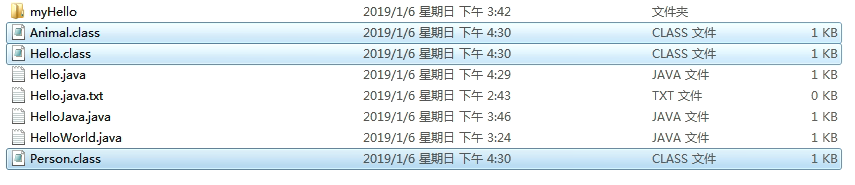

源文件有几个类生成几个字节码文件